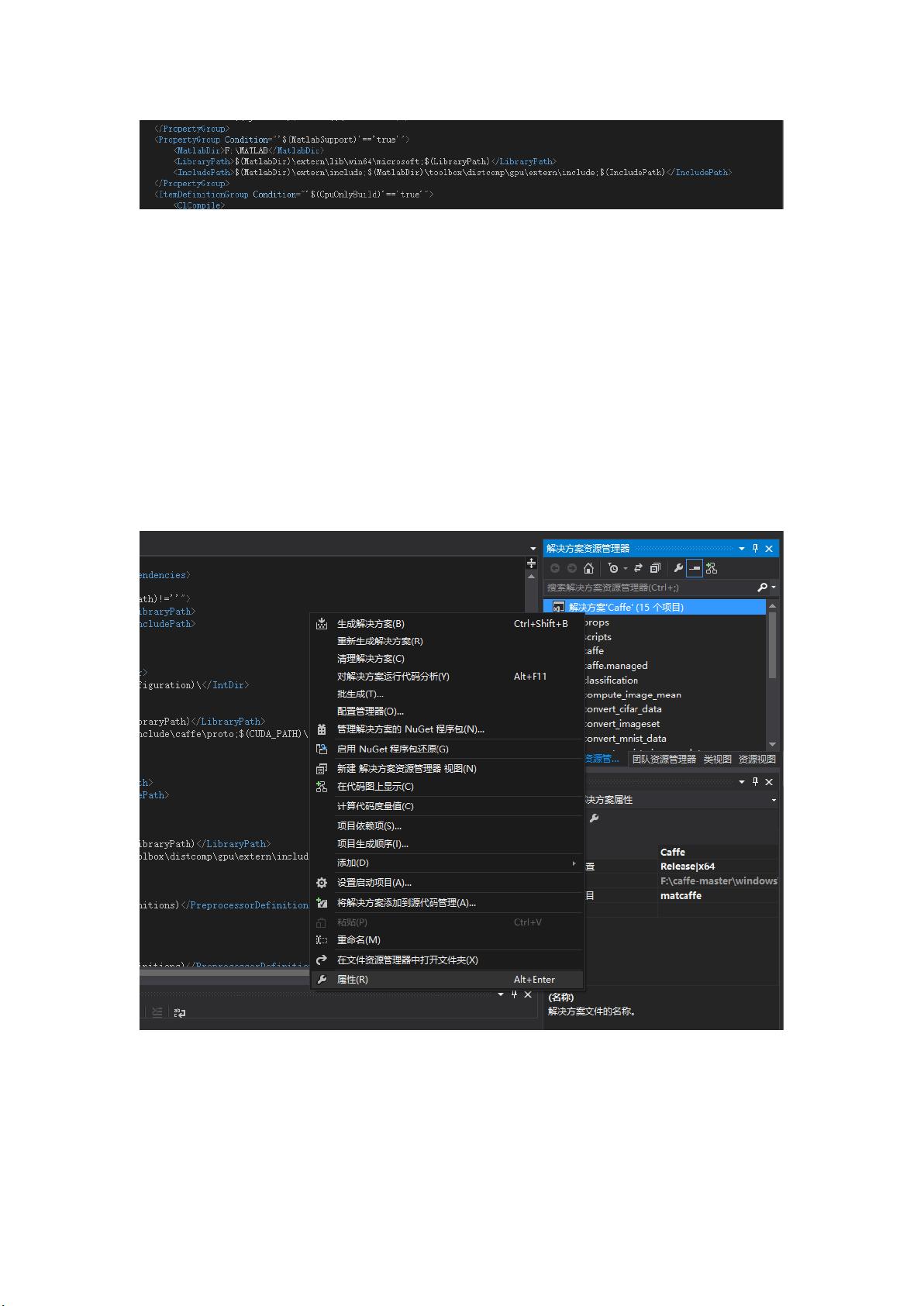Windows环境下安装Caffe详细指南
"win10环境下安装Caffe的步骤与问题解决"
在Windows 10操作系统中安装Caffe,特别是对于没有GPU的环境,可以按照以下详细步骤进行:
1. **选择合适的Caffe版本**
选择Microsoft维护的Caffe版本(https://github.com/Microsoft/caffe)是因为它相对官方版和第三方版更易于在Windows上安装。官方版可能出现很多未知错误,而第三方版本可能不完整,需要手动添加许多依赖项。
2. **配置CommonSettings.props文件**
- 首先,下载Caffe的源代码,并找到`CommonSettings.props.example`文件,将其复制并重命名为`CommonSettings.props`,放在`caffe-master/windows`目录下。
- 使用文本编辑器(如Visual Studio)打开`CommonSettings.props`,配置是否使用GPU以及编译MATLAB和Python接口。如果不需要GPU,需要取消与CuDNN相关的设置,因为CuDNN是用于GPU加速的。
3. **配置MATLAB和Python接口**
- 如果需要MATLAB接口,需提供正确的MATLAB安装路径。例如:`<MatlabRoot> F:\MATLAB</MatlabRoot>`,这里的`F:\MATLAB`应替换为实际的MATLAB安装路径。
- 同样,若需要Python接口,也需要配置相应的路径。
4. **设置解决方案属性**
- 打开`caffe.sln`文件,选择“发布”(Release)模式以进行编译。
5. **修改项目属性**
- 在`libcaffe`项目上右键选择属性,进入C++常规设置,将“警告视为错误”选项设为“否”,这样可以避免因警告导致的编译失败。
6. **下载头文件库**
- 提前下载NuGet Packages(如提供的百度云链接),解压缩到与Caffe源代码相同的目录,以加快编译过程中所需头文件的获取速度。
7. **编译项目**
- 右键点击`libcaffe`项目,选择“重新生成”,此时可能会看到启用NuGET程序包还原的过程,这是在自动关联之前下载的头文件库。
8. **处理编译错误**
- 如果编译过程中遇到错误,通常是因为缺少特定的头文件或库。根据错误提示,查找并添加缺失的部分。
在安装过程中,可能会遇到各种问题,如网络连接问题、依赖库不完整等。确保网络畅通,及时检查错误日志,并根据错误信息进行相应的调整和修复。安装完成后,可以通过编写和运行简单的示例来验证Caffe是否安装成功。例如,可以尝试运行一个基本的图像分类任务,以测试Caffe的安装和配置是否正确。
点击了解资源详情
点击了解资源详情
点击了解资源详情
2022-01-20 上传
2016-05-07 上传
2021-05-24 上传
2018-05-10 上传
2018-09-23 上传
2021-05-23 上传
星星hxx
- 粉丝: 25
- 资源: 8
最新资源
- 手势识别体感小夜灯制作+arduino程序+小夜灯3D模型-电路方案
- 管理系统系列--这个项目是仓储管理系统,从商品收货记录库存,到根据客户订单出库的的软件。功能包括收货登记、销货管理、.zip
- dustindowell.com:我的网站
- PdfReport.Core:PdfReport.Core是代码优先报告引擎,它建立在iTextSharp.LGPLv2.Core和EPPlus.Core库的顶部
- 管理系统系列--幼儿园管理系统提供了“后台管理系统”,后台管理是系统的后台部分,实现幼儿园管理系统的教材,生病、喂药.zip
- hedonometer:基于Rails的Web服务,用于收集基于SMS的体验采样数据
- 消灭JavaScript怪兽第三季ES6/7/8新特性(16-17)
- ReCapProject
- ContextParser-开源
- 基于pytorch和UGAN的水下图像颜色恢复
- 从MySQL ROW二进制日志还原更新。Undelete-Mysql.zip
- 消灭JavaScript怪兽第三季ES6/7/8新特性(13-15)
- 管理系统系列--元数据管理系统.zip
- Android网络程序设计学习源代码
- NXP Cortex-M3 LPC1768资料汇总(原理图+IAP例程+测试例程+基础教程)-电路方案
- 挑战git